Helppo ja nopea Android Root -opas

Kun olet roottannut Android-puhelimesi, sinulla on täydet järjestelmän käyttöoikeudet ja voit suorittaa monenlaisia sovelluksia, jotka vaativat root-oikeudet.
Android-laitteet tekevät joskus outoja ehdotuksia väärin kirjoitetuista sanoista. Tiedän, että olen lähettänyt lukuisia viestejä, jotka olisi pitänyt sisältää lyhenteitä, mutta joista tuli merkityksettömiä. Tämä motivoi minua poistamaan automaattisen korjauksen käytöstä. Se on aika vaikeaa, koska se on joskus hyödyllinen, mutta lopulta se tekee enemmän vahinkoa kuin hyötyä.
Androidin virtuaalisten näppäimistöjen, kuten Gboardin, tekstin korjaustoiminto auttaa sinua kirjoittamaan virheettömiä lauseita tekstin- ja sanankäsittelysovelluksissa. Kuitenkin tämä ominaisuus ei ole erehtymätön. Joskus se ei ymmärrä ei-alkuperäisiä nimiä tai sanoja, jotka eivät ole sen sanastossa.
Tekstin korjauksen alatoiminto, automaattinen korjaus, yrittää edelleen korjata sanaa sen taustalla olevan algoritmin mukaisesti. Tämän seurauksena se lisää hiljaa virheellisiä sanoja tekstiin, jonka kirjoitat Android älypuhelimellasi tai tabletillasi.
Selvitä, kuinka voit poistaa automaattisen korjauksen käytöstä alla, jotta voit estää kirjoitusvirheitä, jotka voivat vahingoittaa henkilökohtaisia ja ammatillisia suhteitasi. Löydät myös asiantuntijaehdotuksia useiden Androidin tekstin korjaustyökalun ominaisuuksien käytöstä, jotta voit käyttää automaattista korjausta, joka hyödyttää vain sinua.
Sisältö
Mitä on tekstinkorjaus?
Tekstinkorjaus on useimpien Google Play -sovelluksessa saatavilla olevien virtuaalisten näppäimistöjen sisäänrakennettu ominaisuus Android-laitteille. Oletuksena useimmat Android-käyttäjät käyttävät Gboardia. Tämä on Googlen kehittämä virtuaalinen näppäimistö. Sen tekstinkorjaustoiminto tarjoaa seuraavat työkalut:
1. Ehdotukset
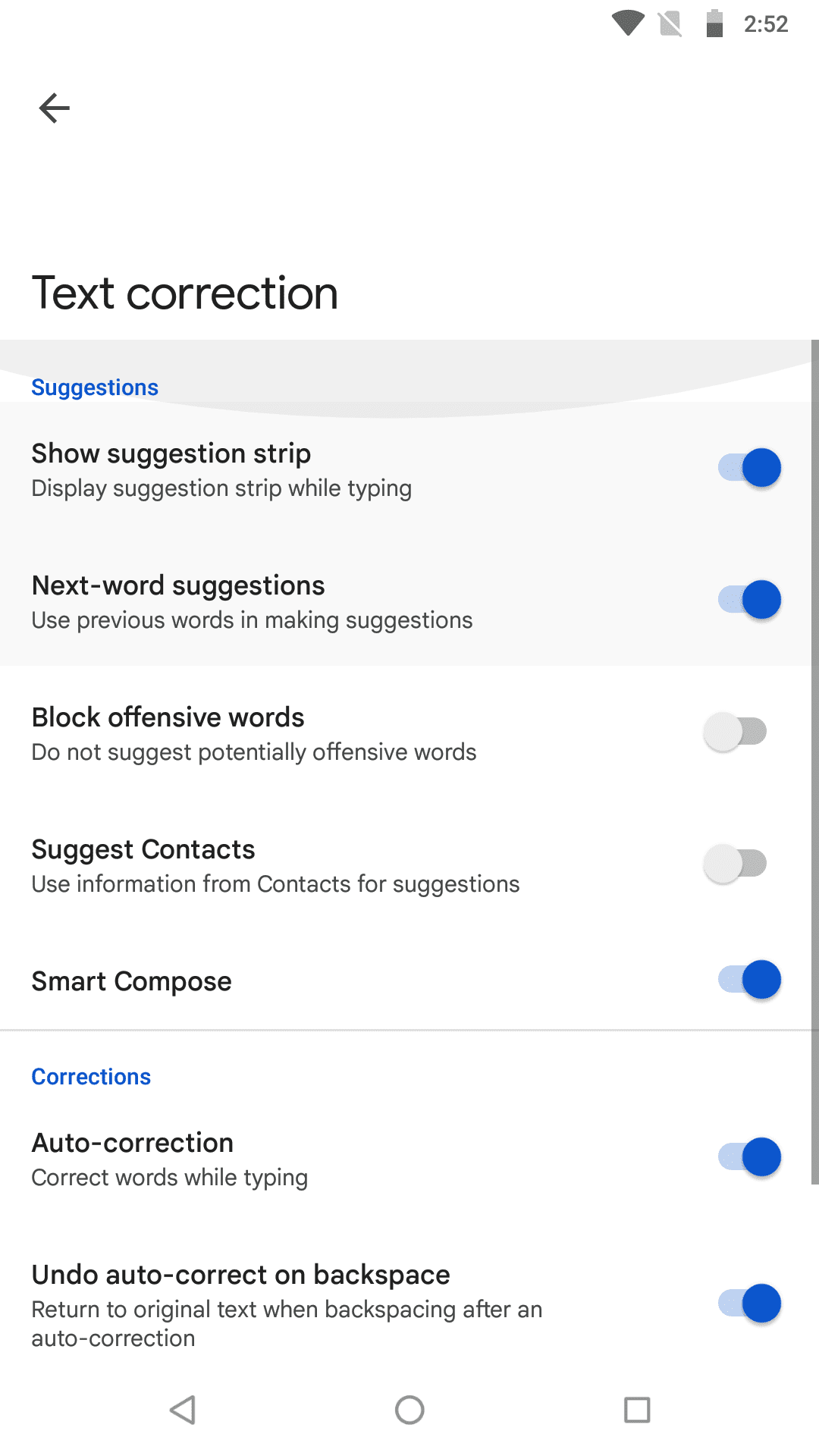
Tämä toiminnallisuus kertoo pääasiassa, mitä kirjoittaa seuraavaksi. Gboard-ohjelman takana on koneoppimisalgoritmi, joka oppii syötteistäsi ja tarjoaa ehdotettuja sanoja, yhteystietoja, nimiä jne. Ehdotukset-moduulissa saat seuraavat vaihtoehdot. Voit poistaa käytöstä tai aktivoida jokaisen näistä Järjestelmä > Kielet ja syöttö > Virtuaalinen näppäimistö > Gboard > Tekstinkorjaus.
2. Korjaukset
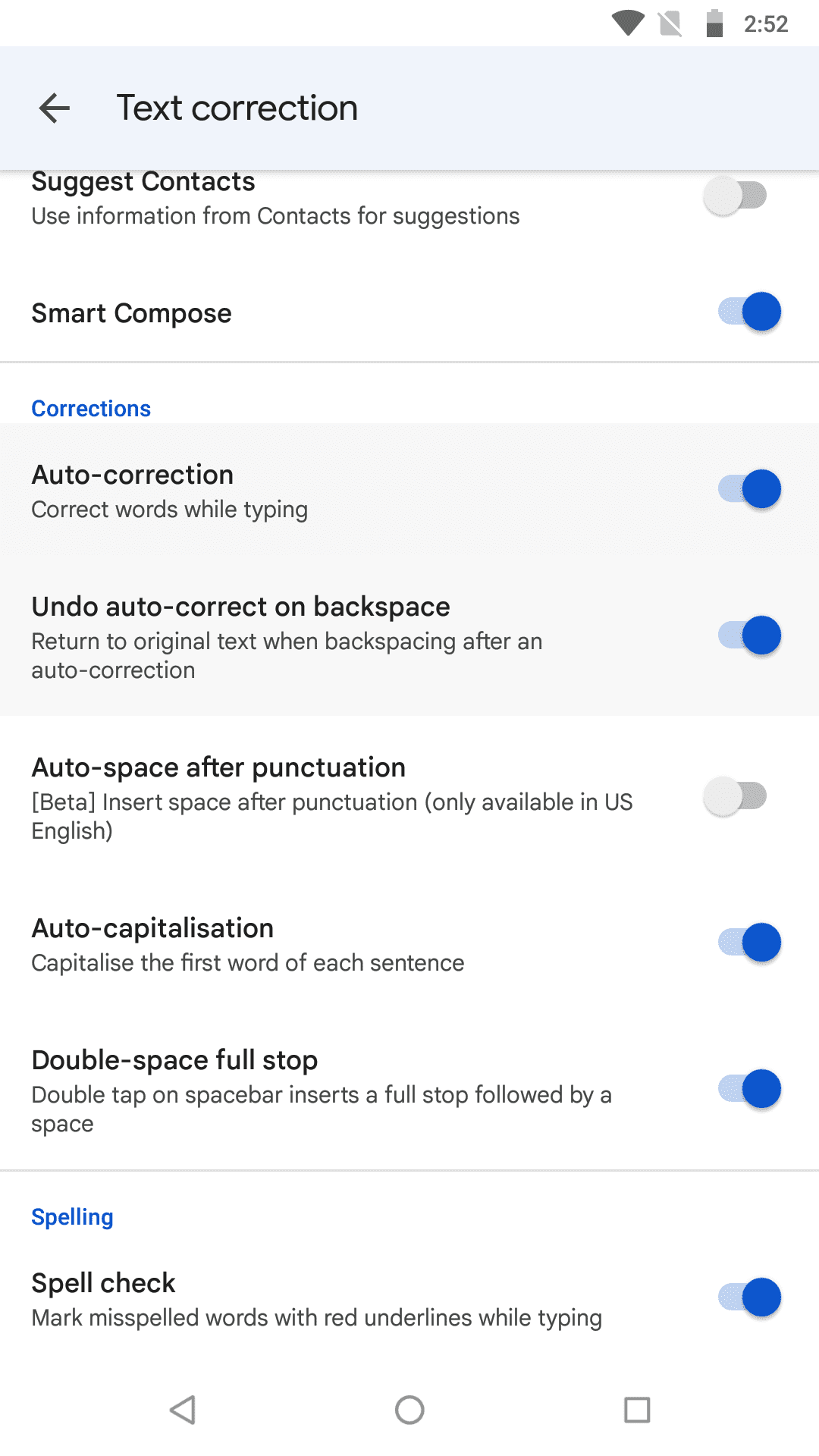
Tämä on moduuli, jossa saat automaattisen korjauksen ominaisuuksia yhdessä muiden hyödyllisten kirjoitusavustuksien kanssa. Tavallisessa Android 8 -laitteessa saat seuraavat ominaisuudet Korjaukset-valikon alla:
Paras tapa nauttia automaattisen korjauksen maksimaalisista hyödyistä on aktivoida kaikki Korjaukset-alatoiminnot. Sitten seuraa huolellisesti sisältöä kirjoittaessasi viestisovelluksessa tai sähköpostisovelluksessa. Jos näet automaattisen korjauksen ominaisuuden tuottamia virheellisiä syötteitä, paina yksinkertaisesti backspace-näppäintä poistaaksesi automaattisesti ehdotetun sanan.
Joskus Gboardin automaattinen korjaus voi toistaa ja ehdottaa ei-toivottuja syötteitä, kun kirjoitat tekstiä, jota ei ole sen sanastossa. Tällaisissa tapauksissa saatat haluta oppia, kuinka automaattinen korjaus poistetaan käytöstä, jotta voit lopettaa tällaisen häiriön.
3. Oikeinkirjoitus
Oikeinkirjoitusominaisuus tarjoaa yksinkertaisesti oikeinkirjoituksen tarkistuspalvelun korostamalla virheellisesti kirjoitettuja sanoja tai sanoja, joita ei ole Gboardin sanastossa.
Kuinka poistaa automaattinen korjaus käytöstä Android 8 -asetuksissa
Käyttäessäsi Android 8 Oreo -laitetta, tässä on, kuinka voit poistaa automaattisen korjauksen käytöstä Androidissa:
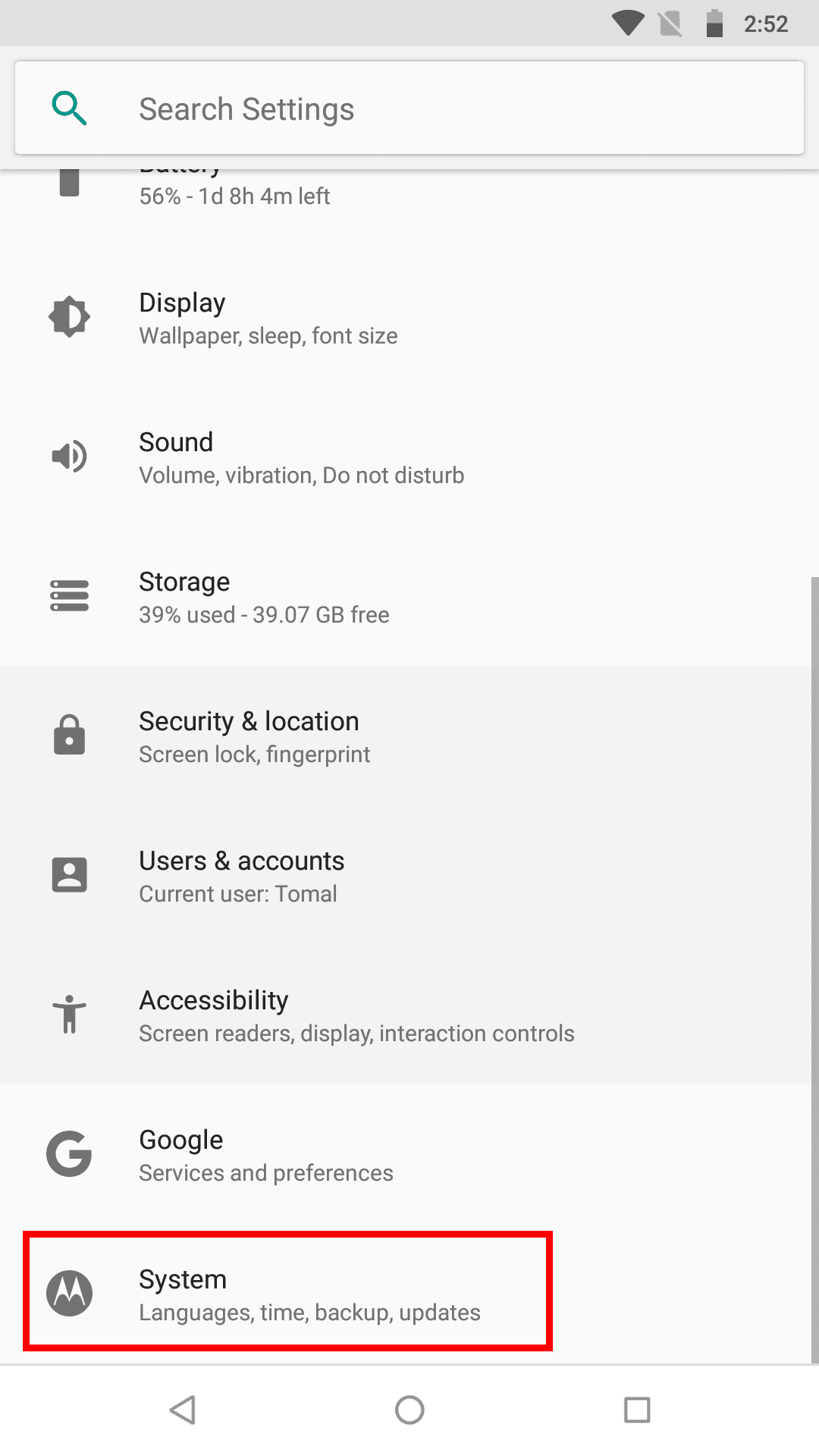
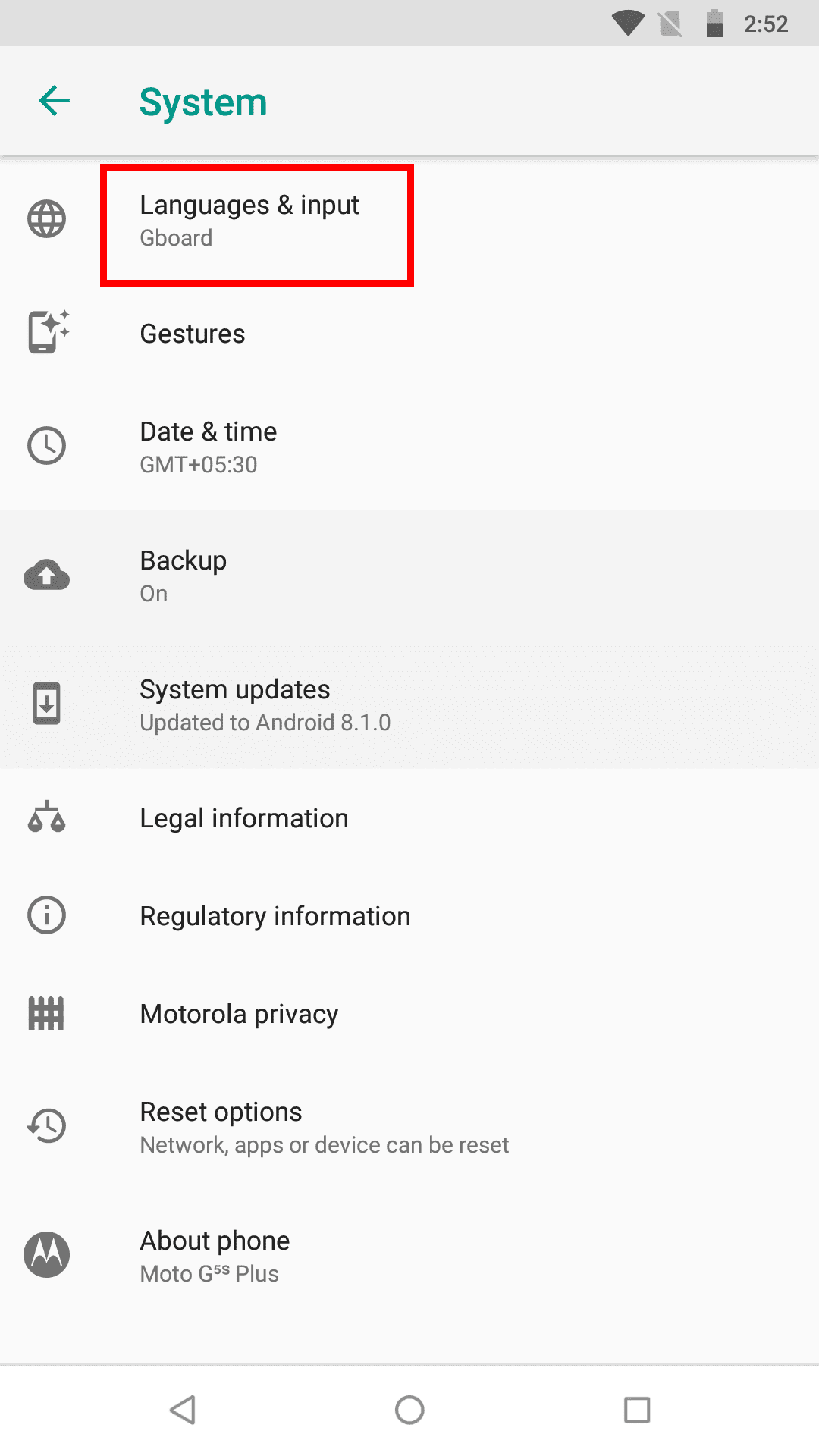
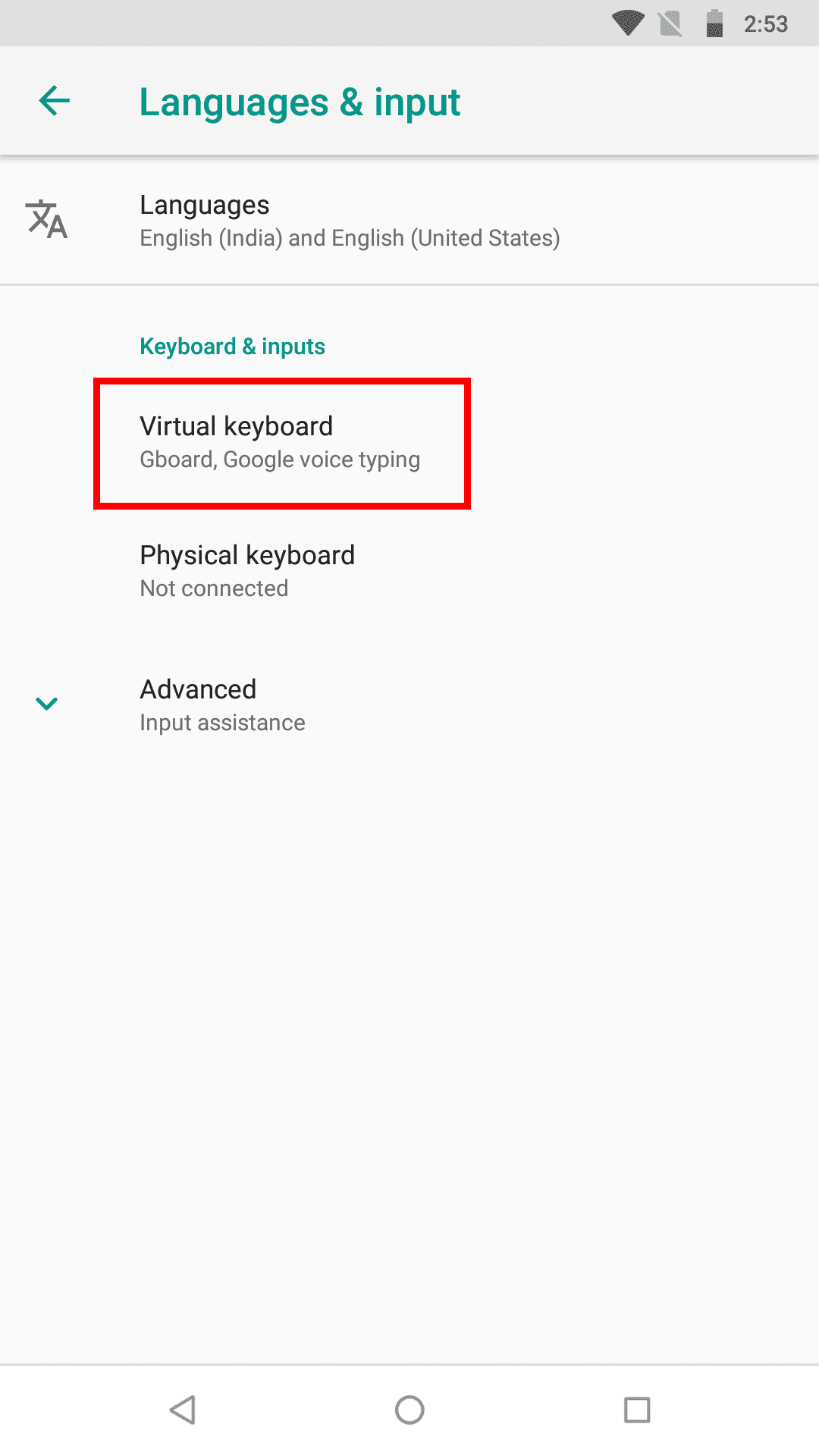
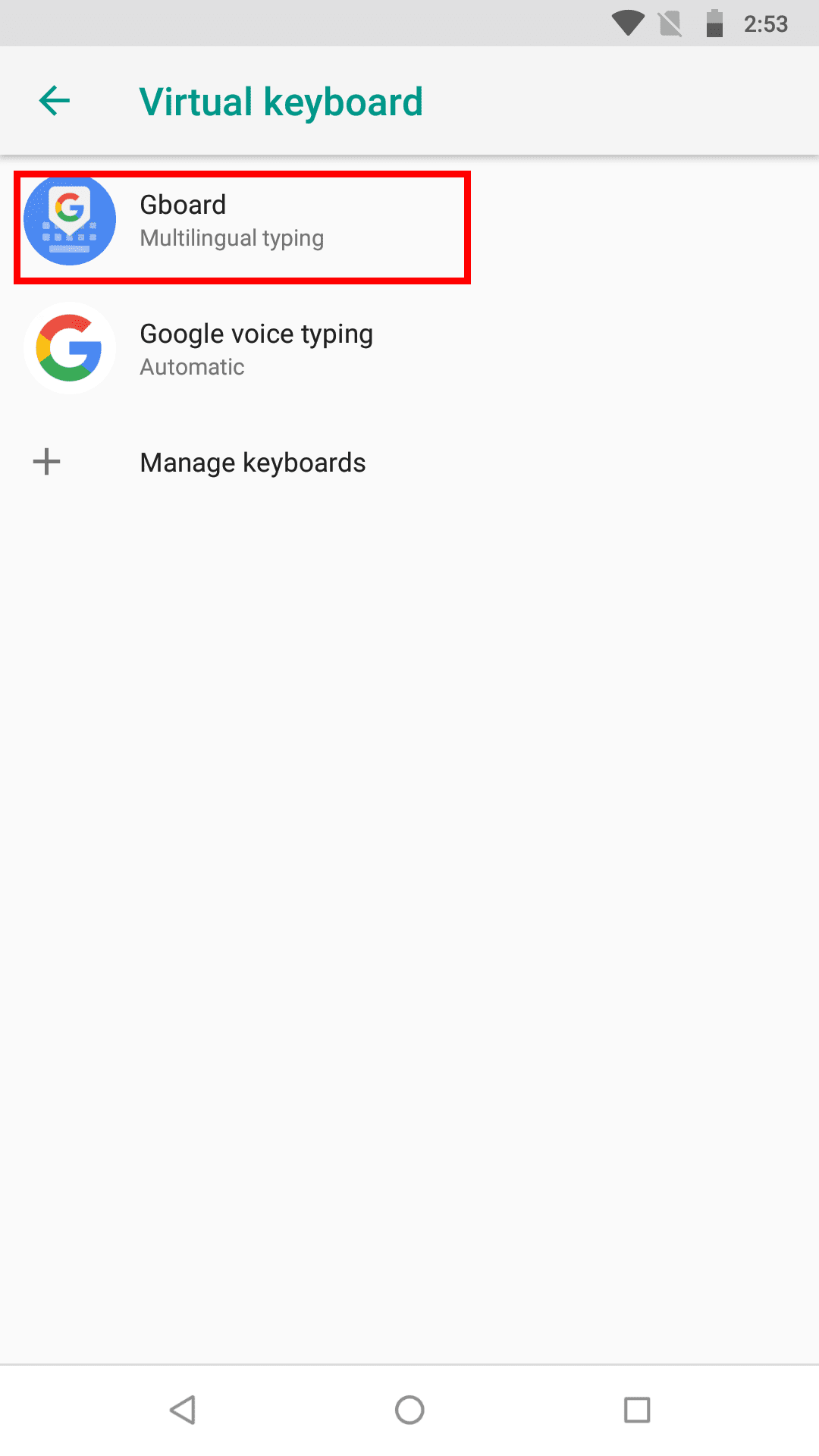
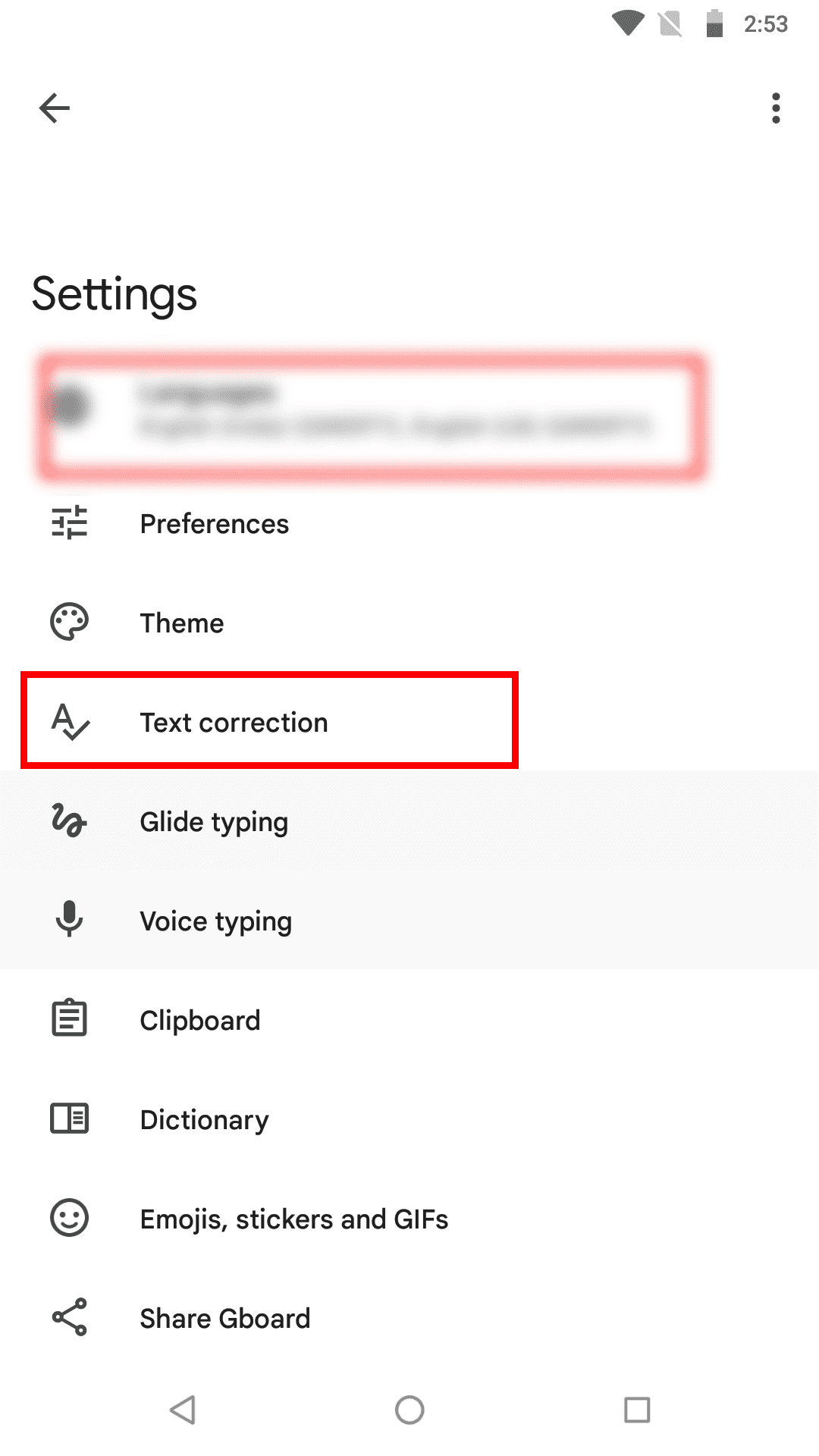
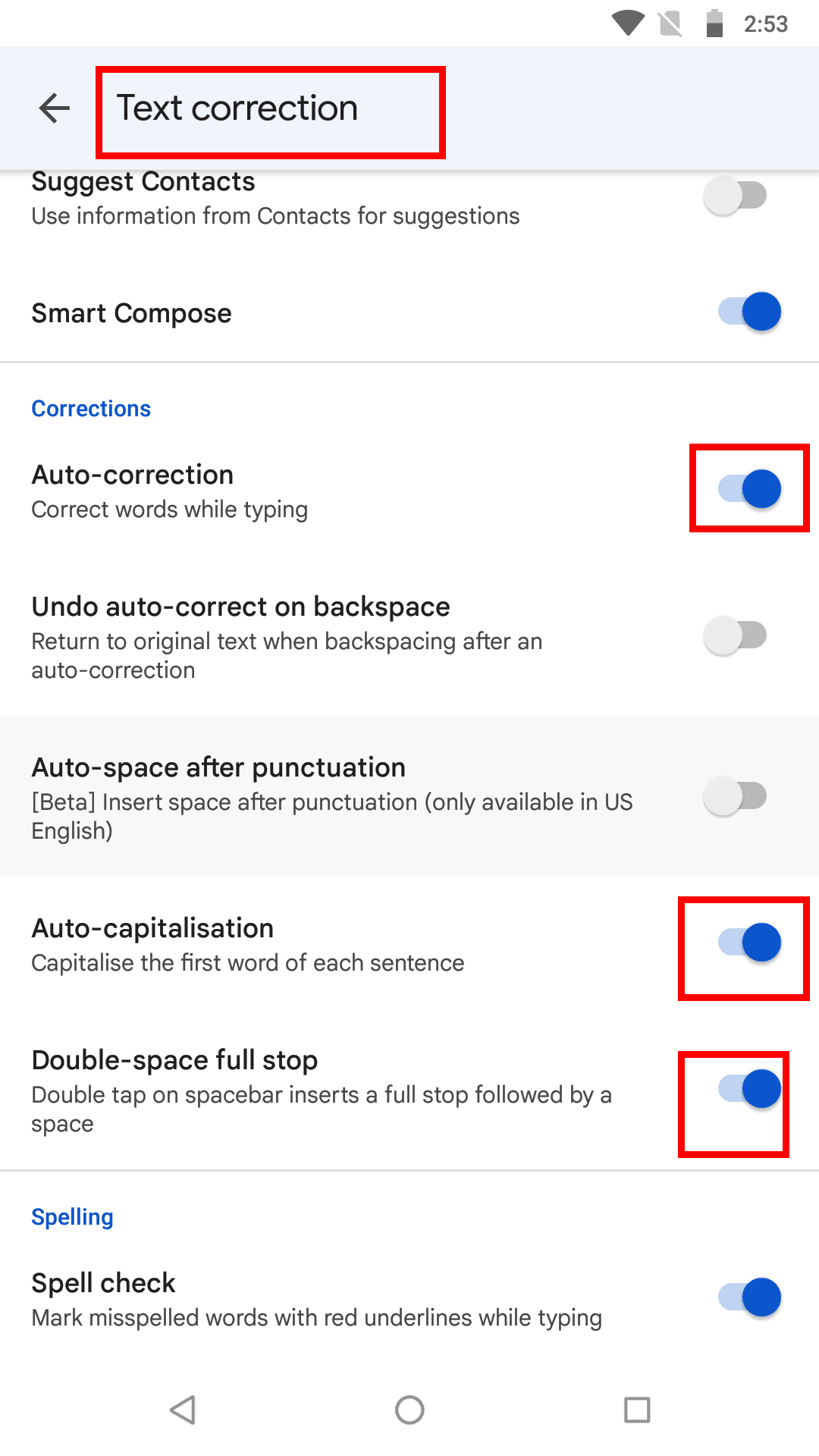
Suositeltavaa lukemista: Android 11 – Kuinka poistaa automaattinen korjaus käytöstä
Kuinka poistaa automaattinen korjaus käytöstä Android 8 - Gboardilta
Jos haluat pitää automaattisen korjauksen toiminnallisuuden aktiivisena suurimman osan ajasta, voit poistaa sen käytöstä reaaliajassa, kun ominaisuus häiritsee sinua. Tähän ei tarvitse seurata yllä mainittuja vaiheita kokonaan. Yritä yksinkertaisesti seuraavaa pikakuvaketta kirjoittaessasi mitä tahansa Gboardissa, jos automaattinen korjaus ei auta:
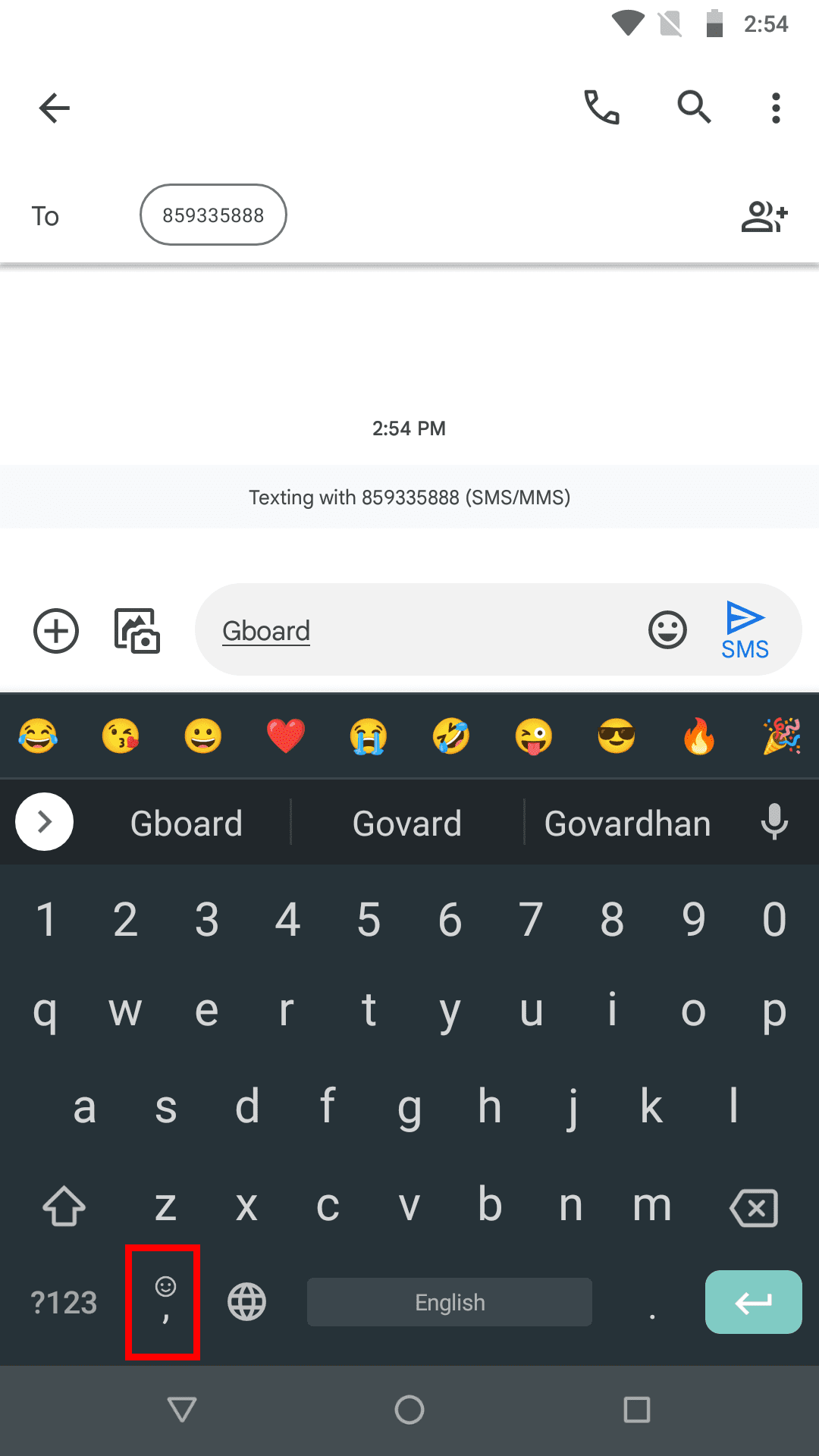
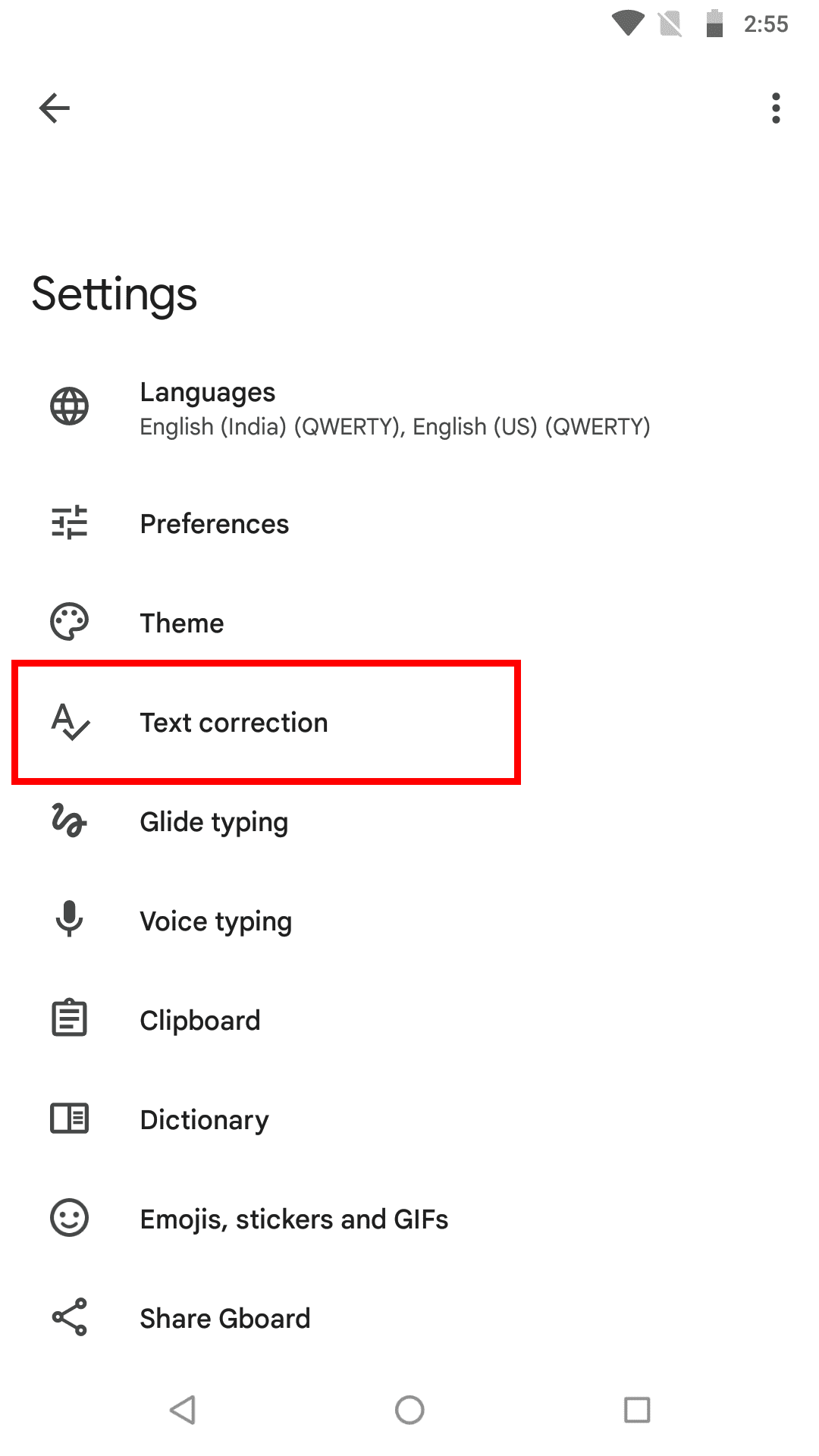
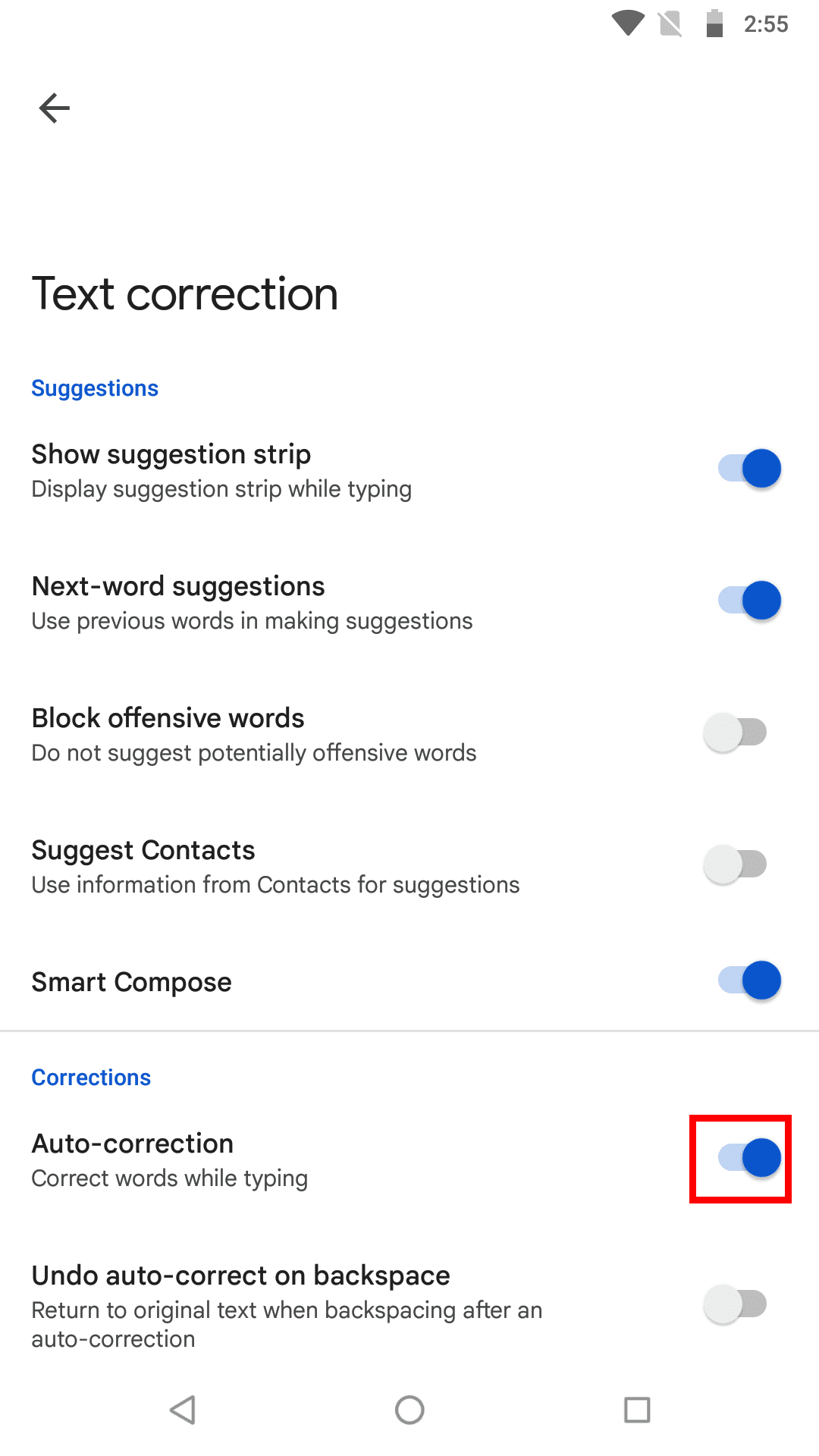
Kuinka poistaa automaattinen korjaus käytöstä Android 8: Lopuksi
Automaattinen korjaus on kätevä ominaisuus, jos kirjoitat nopeasti Androidin virtuaalisella näppäimistöllä kirjoittaessasi sähköposteja, tekstiviestejä, Facebook-kommentteja, WhatsApp-tekstejä jne. Kuitenkin se usein esittelee hauskoja korjauksia, jotka saattavat luoda ei niin hyvän vaikutelman vastaanottajalle.
Jos kirjoitat huolellisesti ja haluat kirjoittaa sanat itse ilman automaattista korjausta, sinun on noudatettava yllä olevia menetelmiä Android-laitteellasi automaattisen korjauksen poistamiseksi käytöstä. Jos unohdin jonkin menetelmän automaattisen korjauksen poistamiseksi käytöstä Android 8 Orea, älä epäröi mainita menetelmää kommenttikentässä alla.
Seuraavaksi SwiftKey: Kuinka aktivoida tai deaktivoida automaattinen korjaus.
Kun olet roottannut Android-puhelimesi, sinulla on täydet järjestelmän käyttöoikeudet ja voit suorittaa monenlaisia sovelluksia, jotka vaativat root-oikeudet.
Android-puhelimesi painikkeet eivät ole vain äänenvoimakkuuden säätämiseen tai näytön herättämiseen. Muutamalla yksinkertaisella säädöllä niistä voi tulla pikanäppäimiä nopeaan valokuvan ottamiseen, kappaleiden ohittamiseen, sovellusten käynnistämiseen tai jopa hätätoimintojen aktivoimiseen.
Jos unohdit kannettavan tietokoneesi töihin ja sinulla on kiireellinen raportti lähetettävänä pomollesi, mitä sinun pitäisi tehdä? Käytä älypuhelintasi. Vielä hienostuneempaa on muuttaa puhelimesi tietokoneeksi, jolla voit tehdä useita asioita samanaikaisesti helpommin.
Android 16:ssa on lukitusnäytön widgetit, joilla voit muuttaa lukitusnäyttöä haluamallasi tavalla, mikä tekee lukitusnäytöstä paljon hyödyllisemmän.
Androidin kuva kuvassa -tilan avulla voit pienentää videota ja katsoa sen kuva kuvassa -tilassa, jolloin voit katsoa videota toisessa käyttöliittymässä, jotta voit tehdä muita asioita.
Videoiden muokkaaminen Androidilla helpottuu tässä artikkelissa lueteltujen parhaiden videonmuokkaussovellusten ja -ohjelmistojen ansiosta. Varmista, että sinulla on kauniita, taianomaisia ja tyylikkäitä kuvia jaettavaksi ystävien kanssa Facebookissa tai Instagramissa.
Android Debug Bridge (ADB) on tehokas ja monipuolinen työkalu, jonka avulla voit tehdä monia asioita, kuten etsiä lokeja, asentaa ja poistaa sovelluksia, siirtää tiedostoja, roottata ja flashata mukautettuja ROM-levyjä sekä luoda laitteiden varmuuskopioita.
Automaattisesti napsauttavien sovellusten ansiosta sinun ei tarvitse tehdä paljoa pelatessasi pelejä, käyttäessäsi sovelluksia tai suorittaessasi laitteella olevia tehtäviä.
Vaikka mitään taikakeinoa ei olekaan, pienet muutokset laitteen lataus-, käyttö- ja säilytystavoissa voivat hidastaa akun kulumista merkittävästi.
Puhelin, jota monet ihmiset rakastavat juuri nyt, on OnePlus 13, koska siinä on erinomaisen laitteiston lisäksi myös ominaisuus, joka on ollut olemassa jo vuosikymmeniä: infrapunatunnistin (IR Blaster).
Google Play on kätevä, turvallinen ja toimii hyvin useimmille ihmisille. Mutta vaihtoehtoisia sovelluskauppoja on olemassa kokonainen maailma – jotkut tarjoavat avoimuutta, jotkut yksityisyyttä korostavat ja jotkut ovat vain hauskaa vaihtelua.
TWRP:n avulla käyttäjät voivat tallentaa, asentaa, varmuuskopioida ja palauttaa laiteohjelmiston laitteilleen murehtimatta laitteen tilan vaikutuksista roottauksen, flashauksen tai uuden laiteohjelmiston asennuksen aikana Android-laitteisiin.
Jos luulet tuntevasi Galaxy-laitteesi hyvin, Good Lock näyttää, kuinka paljon enemmän se pystyy tekemään.
Useimmat meistä kohtelevat älypuhelimensa latausporttia ikään kuin sen ainoa tehtävä olisi pitää akku virtaa. Mutta tuo pieni portti on paljon tehokkaampi kuin miltä se näyttää.
Jos olet kyllästynyt yleisiin vinkkeihin, jotka eivät koskaan toimi, tässä on joitain, jotka ovat hiljaa mullistaneet tapaasi ottaa valokuvia.
Useimmat lapset mieluummin pelaavat kuin opiskelevat. Nämä sekä opettavaiset että viihdyttävät mobiilipelit vetoavat kuitenkin pieniin lapsiin.
Tutustu Samsung-puhelimesi Digitaaliseen hyvinvointiin ja katso, kuinka paljon aikaa vietät puhelimellasi päivän aikana!
Valepuhelusovellus auttaa sinua soittamaan puheluita omasta puhelimestasi välttääksesi kiusallisia ja ei-toivottuja tilanteita.
Jos todella haluat suojata puhelintasi, on aika alkaa lukita se varkauksien estämiseksi sekä suojataksesi sitä hakkeroinnilta ja huijauksilta.
Samsung-puhelimesi USB-portti on tarkoitettu muuhunkin kuin vain lataamiseen. Muuttaen puhelimesi pöytätietokoneeksi tai syöttäen virtaa muille laitteille, nämä vähän tunnetut sovellukset mullistavat tapasi käyttää laitettasi.
Kun olet roottannut Android-puhelimesi, sinulla on täydet järjestelmän käyttöoikeudet ja voit suorittaa monenlaisia sovelluksia, jotka vaativat root-oikeudet.
Android-puhelimesi painikkeet eivät ole vain äänenvoimakkuuden säätämiseen tai näytön herättämiseen. Muutamalla yksinkertaisella säädöllä niistä voi tulla pikanäppäimiä nopeaan valokuvan ottamiseen, kappaleiden ohittamiseen, sovellusten käynnistämiseen tai jopa hätätoimintojen aktivoimiseen.
Jos unohdit kannettavan tietokoneesi töihin ja sinulla on kiireellinen raportti lähetettävänä pomollesi, mitä sinun pitäisi tehdä? Käytä älypuhelintasi. Vielä hienostuneempaa on muuttaa puhelimesi tietokoneeksi, jolla voit tehdä useita asioita samanaikaisesti helpommin.
Android 16:ssa on lukitusnäytön widgetit, joilla voit muuttaa lukitusnäyttöä haluamallasi tavalla, mikä tekee lukitusnäytöstä paljon hyödyllisemmän.
Androidin kuva kuvassa -tilan avulla voit pienentää videota ja katsoa sen kuva kuvassa -tilassa, jolloin voit katsoa videota toisessa käyttöliittymässä, jotta voit tehdä muita asioita.
Videoiden muokkaaminen Androidilla helpottuu tässä artikkelissa lueteltujen parhaiden videonmuokkaussovellusten ja -ohjelmistojen ansiosta. Varmista, että sinulla on kauniita, taianomaisia ja tyylikkäitä kuvia jaettavaksi ystävien kanssa Facebookissa tai Instagramissa.
Android Debug Bridge (ADB) on tehokas ja monipuolinen työkalu, jonka avulla voit tehdä monia asioita, kuten etsiä lokeja, asentaa ja poistaa sovelluksia, siirtää tiedostoja, roottata ja flashata mukautettuja ROM-levyjä sekä luoda laitteiden varmuuskopioita.
Automaattisesti napsauttavien sovellusten ansiosta sinun ei tarvitse tehdä paljoa pelatessasi pelejä, käyttäessäsi sovelluksia tai suorittaessasi laitteella olevia tehtäviä.
Vaikka mitään taikakeinoa ei olekaan, pienet muutokset laitteen lataus-, käyttö- ja säilytystavoissa voivat hidastaa akun kulumista merkittävästi.
Puhelin, jota monet ihmiset rakastavat juuri nyt, on OnePlus 13, koska siinä on erinomaisen laitteiston lisäksi myös ominaisuus, joka on ollut olemassa jo vuosikymmeniä: infrapunatunnistin (IR Blaster).
















